
Pernahkah Anda mendapatkan hasil print yang tidak bagus, seperti muncul garis-garis pada hasil print? Ketahui apa penyebab dan cara mengatasi hasil print bergaris dengan mudah dan cepat.
Printer menjadi alat yang paling dibutuhkan untuk pekerja atau pelajar. Tapi terkadang, hasil dari printer tidak sesuai apa yang diinginkan.
Hal ini sebenarnya cukup wajar, mengingat printer adalah perangkat yang seringkali mengalami masalah atau kendala. Namun, yang terpenting adalah Anda sudah mengetahui apa solusinya.
Penyebab Hasil Print yang Bergaris
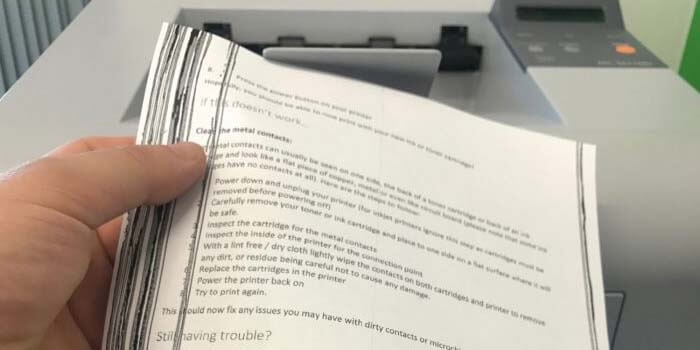
Kejadian hasil print yang bergaris tentunya disebabkan oleh beberapa faktor. Berikut ini ada 5 penyebab yang bikin hasil print Anda jadi bergaris.
1. Masalah pada Selang Infus, Tinta dan Cartridge
Biasanya selang bermasalah karena ada udara yang terperangkap di dalam selang tinta tersebut, jadi aliran tinta tidak bisa diisi full dan terputus-putus.
Aliran tinta yang terputus-putus ini bikin tinta yang keluar jadi tidak optimal, sehingga muncul garis-garis dan hasil cetakan buruk.
2. Tinta Sudah Mau Habis
Penyebab hasil print yang bergaris berikutnya adalah karena isi tinta yang menipis tidak sehingga sanggup untuk mencetak dokumen dengan jumlah yang banyak.
Apalagi dokumen yang diprint adalah gambar, sudah dipastikan hasilnya tidak akan bagus, muncul garis-garis hitam, dan bahkan printer bisa mengalami blank.
3. Kualitas Tinta dan Cartridge yang Buruk
Penyebab ini hampir sama seperti nomor satu, yaitu selang tinta tersumbat oleh sesuatu, sehingga hasil print yang dihasilkan kualitasnya tidak bagus.
Bedanya, penyebab utama dari selang tinta tersumbat adalah kotoran bukan karena udara, kotoran ini berasal dari tinta cartridge yang sudah mengering.
Beberapa penyebab tinta mengering adalah:
- Cartridge atau tinta mengering karena sudah lama tidak dipakai, lalu mengeras dan saluran tinta tersumbat.
- Cartridge yang digunakan mempunyai kualitas yang buruk.
- Tinta tidak steril, secara tidak sadar ada debu dan kotoran yang ikut masuk ke dalam penyimpanan, sehingga menghambat saluran tinta.
4. Head Cartridge Kotor
Kalau Anda pakai printer dengan tipe cartridge, kebersihan dari head cartridge adalah hal utama yang perlu diperhatikan, sebagai cara mengatasi hasil print bergaris.
Jika head cartridge kotor bisa menghambat proses mencetak, sehingga muncul masalah hasil print bergaris.
5. Software Printer Bermasalah
Biasanya printer sekarang memakai software agar bisa mencetak. Software ini sebenarnya driver, fungsinya untuk melakukan manajemen pada printer dan menginstall printer pada laptop.
Saat software mengalami masalah, printer berubah jadi offline dan menyebabkan hasil cetakan menjadi bergaris-garis.
Cara mengatasinya dengan menginstall ulang pada driver, lalu melakukan manajemen pada printer memakai software tersebut secara berkala.
Cara ini dilakukan agar kinerja printer dapat bekerja dengan maksimal.
Cara Mengatasi Hasil Print Bergaris Secara Ampuh
1. Periksa dan Bersihkan Encoder

Di belakang cartridge ada benda panjang seperti mika yang disebut encoder, fungsinya sebagai sensor.
Encoder punya peran penting terhadap hasil print, kalau encoder sudah kotor akan berpengaruh pada hasil print Anda. Maka dari itu, encoder harus sering diperiksa dan dibersihkan.
Cara membersihkan encoder cukup dilap pakai tisu secara perlahan dan bersihkan debu-debu yang menempel di sekitar encoder. Biasanya, encoder yang sudah dibersihkan akan menghasilkan cetakan yang jauh lebih baik.
Selain menyeka pakai tisu, Anda bisa membersihkan encoder dengan cara melepas encoder dan merendamnya dengan air hangat. Lalu dikeringkan dan pasang kembali encoder seperti semula.
2. Periksa dan Bersihkan Cartridge

Sesekali Anda perlu mengecek kondisi tinta printer, apakah tinta menggumpal atau tidak. Tinta yang menggumpal di dalam cartridge bisa menyebabkan hasil print bergaris.
Caranya dengan melepas cartridge, lalu rendam head cartridge dengan air hangat. Ingat, tidak perlu merendam semua bagian cartridge, cukup head cartridge saja.
Keringkan head cartridge selama beberapa menit, setelah kering pasang kembali bagian tersebut, lalu coba tes print untuk melihat hasilnya.
3. Bersihkan Tinta di Dalam Cartridge

Cara selanjutnya dengan mengosongkan tinta yang ada di dalam cartridge printer.
Caranya, bisa dilakukan dengan menyebut semua tinta di dalam cartridge pakai suntikan khusus yang digunakan untuk mengisi tinta.
Setelah tinta kosong, barulah Anda mengisi kembali cartridge dengan tinta baru.
4. Lakukan Head Cleaning
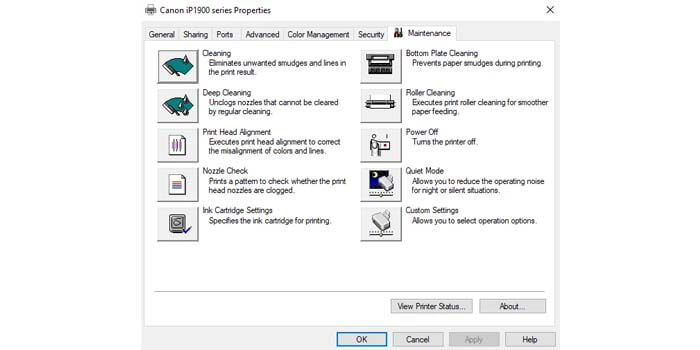
Sebenarnya printer mempunyai fitur yang bisa membantu Anda untuk mengatasi masalah hasil print yang bergaris, caranya dengan melakukan head cleaning.
Cara mengakses dan mengoperasikan head cleaning:
- Buka Control Panel di laptop.
- Klik Hardware and Sound.
- Klik Devices and Printers.
- Klik Cleaning/Deep Cleaning.
Maka secara otomatis laptop Anda akan melakukan pembersihkan mulai dari head cartridge printer sampai melancarkan aliran tinta printer.
5. Menggunakan Cartridge Warna
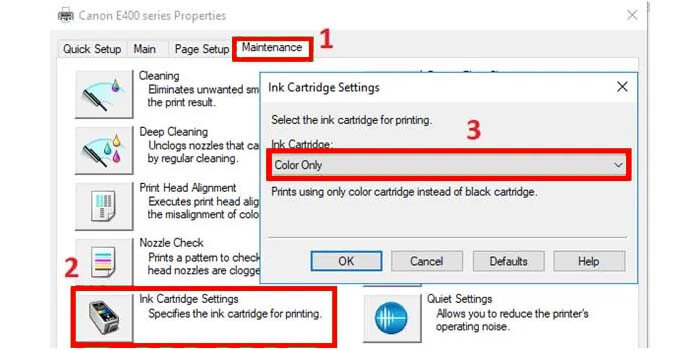
Cobalah untuk mengubah pengaturannya menjadi color cartridge, caranya:
- Buka Microsoft Office.
- Tekan CTRL+P pada keyboard.
- Klik Properties.
- Klik Maintenance.
- Klik fitur Ink Cartridge Settings.
- Pilih Color Only, lalu klik Ok.
6. Tingkatkan Kualitas Print
Meningkatkan kualitas print adalah salah satu solusi yang cukup berhasil sebagai cara mengatasi hasil print bergaris.
Caranya dengan meningkatkan kualitas pada pengaturan sebelum mencetak. Agar hasil print jadi jauh lebih bagus dan rapi.
Walau begitu, cara ini mempunyai dua kelemahan yaitu waktu print menjadi lebih lama dan boros tinta.
7. Ganti Cartridge
Jika membersihkan cartridge tidak berhasil, maka ada kemungkinan cartridge pada printer sudah rusak.
Disarankan untuk segera mengganti cartridge, agar terhindar dari masalah hasil print bergaris.
Selain mengatasi hasil print yang bergaris, mengganti cartridge juga bisa membuat umur printer jadi lebih awet
8. Cek Botol Infus
Botol infus yang tidak mengalir dengan lancar ke cartridge, bisa membuat hasil cetak printer tidak begitu bagus.
Cabut ujung selang infus untuk cek aliran cairan tinta. Lalu sedot selang tersebut pakai suntikan yang sudah dimodifikasi, agar tinta bisa sampai ke ujung selang. Setelah itu, masukkan kembali selangnya ke dalam lubang cartridge.
Itulah beberapa cara mengatasi hasil print bergaris, semoga cara diatas dapat membantu Anda untuk menjaga kestabilan kinerja printer, sehingga hasil print yang dicetak jauh lebih bagus dan bisa terbaca dengan baik.



